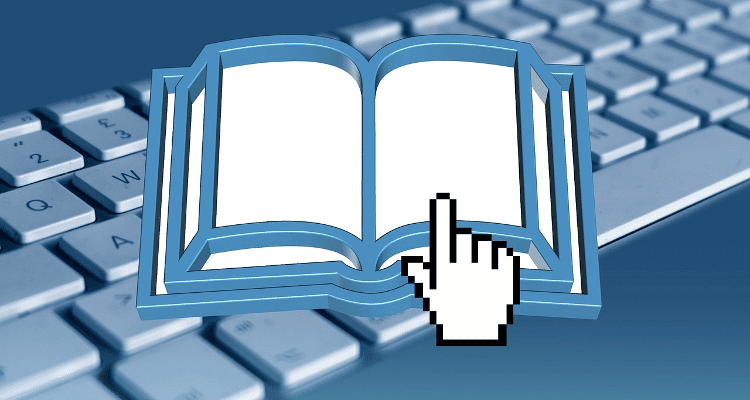Τα ψηφιακά βιβλία προσφέρουν έναν εναλλακτικό τρόπο ανάγνωσης με σημαντικά πλεονεκτήματα, όπως μηδενικό φυσικό χώρο αποθήκευσης και οικονομικότερους ή δωρεάν τρόπους απόκτησης. Για να τα διαβάσουμε και να τα οργανώσουμε σε μια ψηφιακή βιβλιοθήκη, θα χρειαστούμε συγκεκριμένα προγράμματα. Δείτε τις 6 καλύτερες δωρεάν εφαρμογές για ανάγνωση ebook και comics.
Προτάσεις συνεργασίας
Τα νέα άρθρα του PCsteps
Γίνε VIP μέλος στο PCSteps
Τι είναι οι εφαρμογές για ανάγνωση ebook και comics
Οι εφαρμογές για ανάγνωση ψηφιακών βιβλίων είναι διάφορα εργαλεία για τον υπολογιστή ή την φορητή συσκευή μας που βοηθούν να διαβάσουμε και να διαχειριστούμε όλους τους συνηθέστερους τύπους ebook. Από τα ανοικτού προτύπου EPUB και PDF, μέχρι και τα κλειστού τύπου AZW, που είναι ιδιοκτησία της Amazon.
Επιπρόσθετα, μας παρέχονται πολλές επιλογές διαχείρισης και κατηγοριοποίησης των βιβλίων καθώς και αρκετές ρυθμίσεις παραμετροποίησης της ανάγνωσης. Όπως για παράδειγμα την επεξεργασία της γραμματοσειράς, την αλλαγή φόντου και φωτεινότητας κ.α.
Ακολούθως, θα παρουσιάσουμε τις πιο πληρέστερες δωρεάν εφαρμογές για ανάγνωση ebook και Comics σε ηλεκτρονική μορφή.
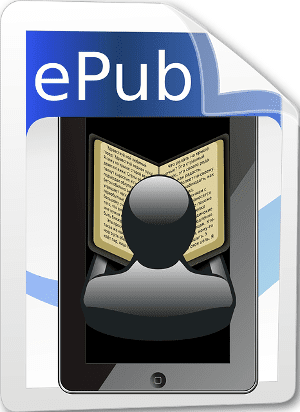
Calibre
Το Calibre δημιουργήθηκε το 2006 και είναι μια από τις ισχυρότερες και πληρέστερες εφαρμογές για ανάγνωση ψηφιακών βιβλίων. Για την ακρίβεια, είναι μια ανοικτού κώδικα σουίτα εφαρμογών ηλεκτρονικών βιβλίων, καθώς οι δυνατότητες της δεν περιορίζονται μόνο στο διάβασμα.
Δηλαδή, διαθέτει επιλογές όπως την μετατροπή ενός ebook σε άλλη μορφή, καθώς και την επεξεργασία του (όπου υποστηρίζεται) για να διορθώσουμε λάθη συντακτικά, γραμματικά και γενικότερα την δομή του. Eίναι διαθέσιμο για τα λειτουργικά συστήματα των Windows, Linux και Mac OS X.

Υποστηρίζει ένα μεγάλο εύρος τύπων ψηφιακών βιβλίων όπως: EPUB, MOBI, PDF, AZW, CBZ, CBR, CBC, ODT, DOCX, TXT και για να το εγκαταστήσουμε αρχικά μεταβαίνουμε στο site του.
Το συγκεκριμένο παράδειγμα θα γίνει σε Windows, με τον ίδιο τρόπο μπορούμε να το δουλέψουμε σε οποιαδήποτε πλατφόρμα διατίθεται.
Κατά την εκκίνηση του προγράμματος, επιλέγουμε την επιθυμητή γλώσσα και την τοποθεσία του φακέλου αποθήκευσης των βιβλίων.
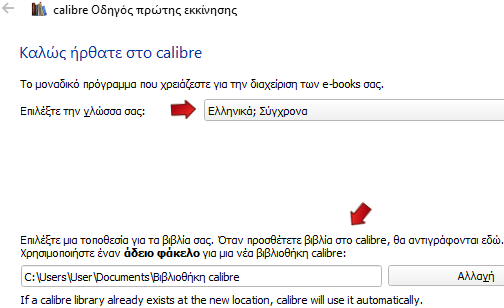
Στην επόμενη οθόνη μας προτρέπει να επιλέξουμε, εάν διαθέτουμε, μια μάρκα συσκευής ebook reader. Αυτό το κάνουμε, για να την συγχρονίσουμε αργότερα με την ψηφιακή βιβλιοθήκη που θα δημιουργήσουμε με το Calibre. Αν δεν έχουμε κάποια, επιβεβαιώνουμε το προεπιλεγμένο “Generic”.
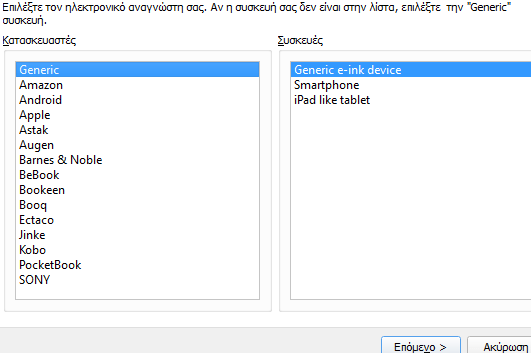
Μόλις εισέλθουμε στο κεντρικό panel, πάνω δεξιά πατάμε το εικονίδιο των εισαγωγικών (<<) → “Προτιμήσεις” και μεταφερόμαστε στις διαχειριστικές ρυθμίσεις. Εκεί θα βρούμε έναν μεγάλο αριθμό επιλογών, τόσο για βασική χρήση όσο και για εξειδικευμένη.
Από τις σημαντικότερες είναι: οι προτιμήσεις εμφάνισης του περιβάλλοντος ανάγνωσης, οι ρυθμίσεις προσθήκης βιβλίων αλλά και αποστολής, όπως επίσης και η εγκατάσταση διαφόρων plugin που επεκτείνουν την λειτουργικότητα του.
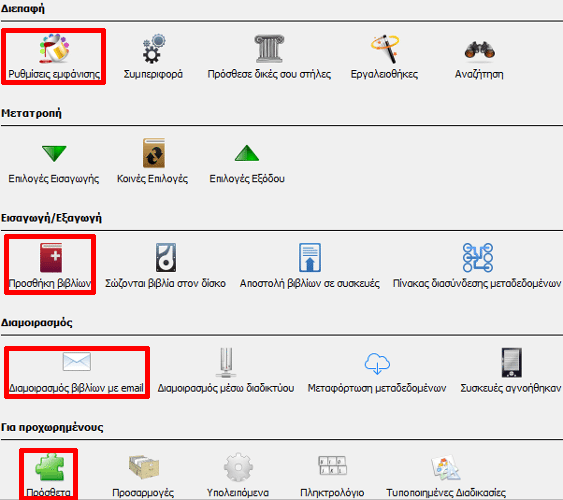
Για να εισάγουμε ένα ebook που έχουμε αγοράσει ή που έχουμε κατεβάσει δωρεάν με public domain άδεια χρήσης, μεταφερόμαστε στην κεντρική οθόνη της εφαρμογής και στο “Προσθήκη βιβλίων”.
Μέσω του file browser βρίσκουμε το αρχείο του βιβλίου και το ανοίγουμε. Αυτομάτως, εμφανίζεται στην ηλεκτρονική μας βιβλιοθήκη.
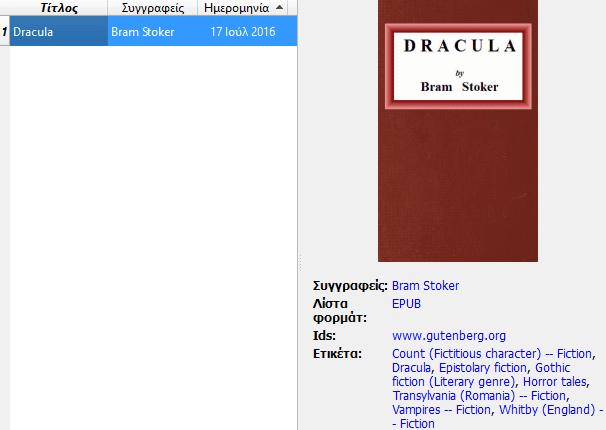
Αρκεί τώρα να κάνουμε διπλό κλικ πάνω στον τίτλο του για να αρχίσουμε το διάβασμα.
Στα αριστερά της οθόνης ανάγνωσης, διακρίνουμε ένα μενού επιλογών. Εκεί μπορούμε από το να επεξεργαστούμε την γραμματοσειρά και το φόντο μέχρι και να χρησιμοποιήσουμε σελιδοδείκτη αλλά και λεξικό.

Εάν χρειαστεί να μετατρέψουμε τον τύπο ενός ebook σε άλλη μορφή αρχείου, τότε το Calibre διαθέτει έναν built-in converter.
Ο πιο σύντομος τρόπος είναι να κάνουμε στο ηλεκτρονικό βιβλίο δεξί κλικ → “Μετατροπή βιβλίων” → “Μετατροπή ενός”.
Αρκετές από τις ρυθμίσεις που θα συναντήσουμε είναι για προχωρημένη χρήση, για μια απλή μετατροπή διαλέγουμε τον τύπο αρχείου στο “Output format και επιβεβαιώνουμε.
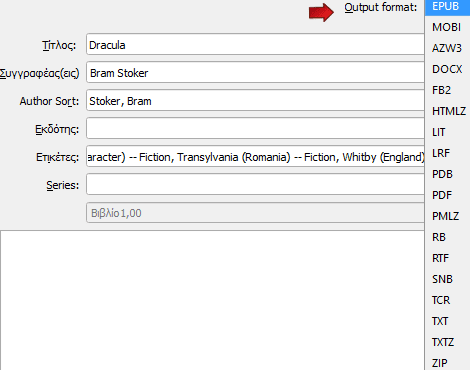
Για την περίπτωση που θέλουμε να επεξεργαστούμε ένα ψηφιακό βιβλίο, πατάμε δεξί κλικ πάνω του → “Επεξεργασία βιβλίου”. Εδώ να τονίσουμε ότι αν δεν είναι ένα απλό αρχείο κειμένου όπως DOCX ή TXT θα χρειαστούμε εξειδικευμένες γνώσεις.
Αυτό συμβαίνει διότι, για παράδειγμα, το format EPUB είναι ουσιαστικά ένας συμπιεσμένος φάκελος ZIP που περιέχει: αρχεία HTML, εικόνες, φύλλα CSS και στοιχεία που συναντώνται και στον προγραμματισμό ιστοσελίδας.
Θα μπορούσαμε δηλαδή να πούμε ότι μερικές μορφές ηλεκτρονικών βιβλίων συμπεριφέρονται σαν sites.
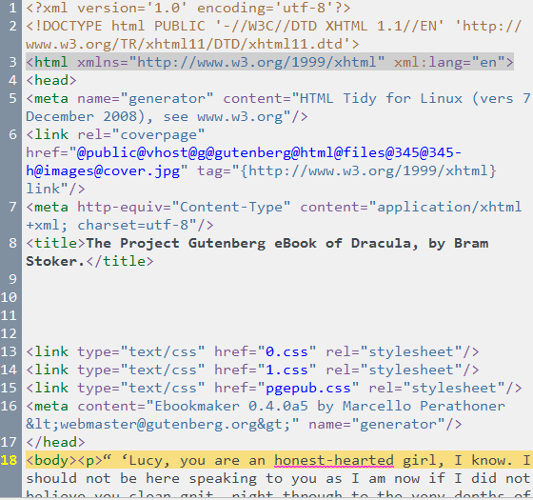
Κλείνοντας, αν στην εγκατάσταση του εργαλείου επιλέξαμε μια συσκευή ανάγνωσης για να την συγχρονίσουμε με το Calibre, μπορούμε να το κάνουμε στην καρτέλα “Σύνδεση/διαμοιρασμός” που βρίσκεται στην γραμμή εργαλείων.
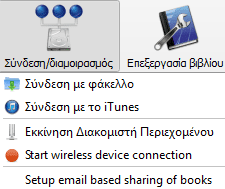
Amazon Kindle
Το Amazon Kindle είναι το λογισμικό των συσκευών ebook reader της εταιρείας Amazon. Από το 2009 διατίθεται δωρεάν για Windows/Mac σύστημα ενώ διαθέτει και τις αντίστοιχες εφαρμογές για ανάγνωση ψηφιακών βιβλίων σε όλες τις φορητές συσκευές.
Το 2011 η Amazon ανακοίνωσε και την δημιουργία του Kindle Cloud Reader με σκοπό να διαβάζουμε βιβλία κατευθείαν από τον browser. Τα format που υποστηρίζει είναι τα AZW, MOBI, PRC, PDF και TXT. Αν θέλουμε να μετατρέψουμε έναν διαφορετικό τύπο, δεν έχουμε παρά να χρησιμοποιήσουμε τον converter του Calibre.
Για να εγκαταστήσουμε το πρόγραμμα σε Windows υπολογιστή, μεταβαίνουμε στην ιστοσελίδα της Amazon και κατεβάζουμε την εφαρμογή. Όταν τελειώσει το installation, δημιουργούμε έναν λογαριασμό στην εταιρεία, αν δεν έχουμε, και συνδεόμαστε. Όταν εισέλθουμε στο κεντρικό panel, μεταφερόμαστε στην γραμμή εργαλείων στο Tools → Options και βρίσκουμε το μενού διαχείρισης.
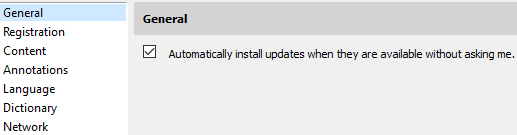
Εκεί μπορούμε να επεξεργαστούμε διάφορες επιλογές όπως την τοποθεσία αποθήκευσης των ηλεκτρονικών μας βιβλίων καθώς και τις ρυθμίσεις σύνδεσης μας στο δίκτυο της Amazon.
Περισσότερες διαχειριστικές λειτουργίες του λογαριασμού μας μπορούμε να βρούμε και στην διεύθυνση www.amazon.com/myk. Για να αγοράσουμε ένα βιβλίο ή να διαβάσουμε αυτά που προσφέρει δωρεάν…
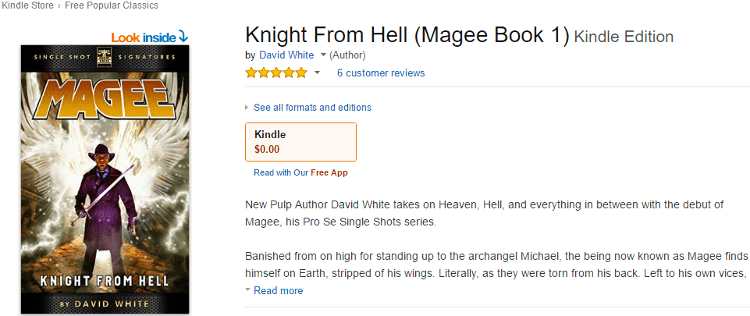
…κάνουμε κλικ πάνω δεξιά στο κουμπί “Kindle Store” και στο ηλεκτρονικό κατάστημα επιλέγουμε το ebook που μας ενδιαφέρει.
Εάν θέλουμε να προσθέσουμε ένα ψηφιακό βιβλίο εκτός του Kindle Store, τότε μεταβαίνουμε από τον υπολογιστή μας στην “Εξερεύνηση αρχείων” → “Έγγραφα” → “My Kindle Content” και με drag n’ drop το εισάγουμε στον φάκελο.
Στην οθόνη ανάγνωσης, πατώντας το εικονίδιο “Aa” έχουμε την δυνατότητα από το να αλλάξουμε το μέγεθος της γραμματοσειράς μέχρι και το χρώμα του background.
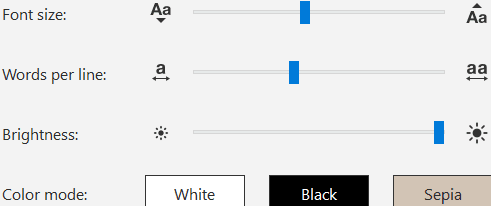
Κάνοντας κλικ στο σήμα του bookmark πάνω δεξιά στην εφαρμογή, εισάγουμε έναν σελιδοδείκτη.
Τέλος, μαρκάροντας μια λέξη ή μια φράση με αριστερό κλικ μπορούμε να την κάνουμε highlight μαζί με μια σημείωση ή να αναζητήσουμε την ερμηνεία της σε ένα λεξικό.
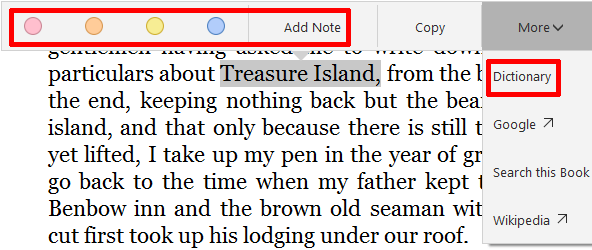
FBReader
Το FBReader δημιουργήθηκε το 2007 και είναι μια από τις καλύτερες open source εφαρμογές για ανάγνωση ebook λόγω των αρκετών χαρακτηριστικών που διαθέτει. Μπορούμε να το χρησιμοποιήσουμε σε υπολογιστή Windows, Linux ή Mac ενώ υποστηρίζει συσκευές Android και διάφορες άλλες πλατφόρμες λειτουργικών.
Τα αρχεία ψηφιακών βιβλίων που μπορεί να επεξεργαστεί είναι τα: EPUB, FictionBook, HTML, Plucker, PalmDoc, zTxt, TCR, CHM, RTF, OEB, ΜOBI χωρίς προστασία DRM καθώς και απλά έγγραφα κειμένου. Για να χρησιμοποιήσουμε το πρόγραμμα σε Windows PC, κατεβάζουμε και εγκαθιστούμε το εκτελέσιμο αρχείο του από το website του.
Οι γενικές του ρυθμίσεις βρίσκονται στο εικονίδιο με το γρανάζι και οι πιο βασικές επιλογές επεξεργασίας είναι το Library, το Styles και το Colors.
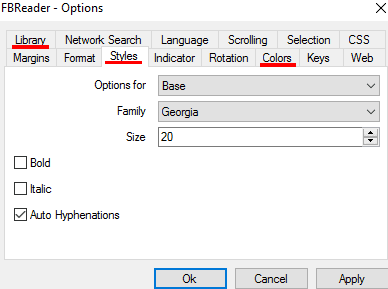
Στο μεν πρώτο μπορούμε να αλλάξουμε την διαδρομή του φακέλου αποθήκευσης των ebook ενώ τα δύο τελευταία έχουν να κάνουν με τις προτιμήσεις μας όσον αφορά την οθόνη ανάγνωσης.
Για να ανοίξουμε ένα βιβλίο που έχουμε τοποθετήσει στο αντίστοιχο destination folder, πατάμε το σύμβολο της πρόσθεσης στην γραμμή εργαλείων.

ComicRack
Εάν ψάχνετε εφαρμογές για ανάγνωση Comics σε ψηφιακή μορφή, τότε το ComicRack πρέπει να είναι από τις πρώτες σας επιλογές. Δημιουργήθηκε το 2009 και υποστηρίζει τις περισσότερες μορφές των αρχείων Comics. Μερικές από αυτές είναι τα αρχεία CBZ, CBR, CBT, CB7, 7z, ZIP, RAR, TAR και PDF.
Μπορούμε να το χρησιμοποιήσουμε σε Windows υπολογιστή αλλά και σε smartphone/tablet με Android και iOS. Το ακόλουθο παράδειγμα θα γίνει στην πλατφόρμα των Windows.
Κατά την εγκατάσταση, όσοι από εμάς έχουμε Windows 10 ενδεχομένως να “χτυπήσει” στο antivirus από λάθος ένδειξη (false positive).
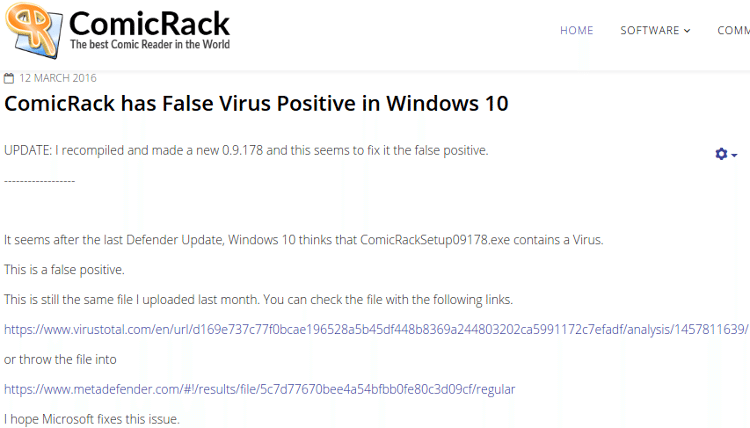
Όταν εισέλθουμε στην κεντρική οθόνη του προγράμματος, για να μεταφερθούμε στο κεντρικό πλαίσιο διαχείρισης ακολουθούμε την διαδρομή “Επεξεργασία” → “Προτιμήσεις”. Εκεί θα διακρίνουμε ένα πλήθος επιλογών με τις πιο βασικές να περιέχονται στις 3 πρώτες καρτέλες.
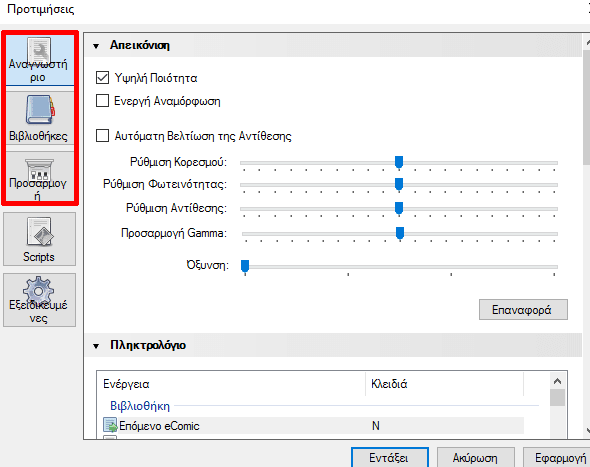
Για να διαβάσουμε ένα Comic, με drag n' drop το σέρνουμε στο κεντρικό panel της εφαρμογής. Και με το scroll down του ποντικιού, μπορούμε να αλλάζουμε σελίδες.
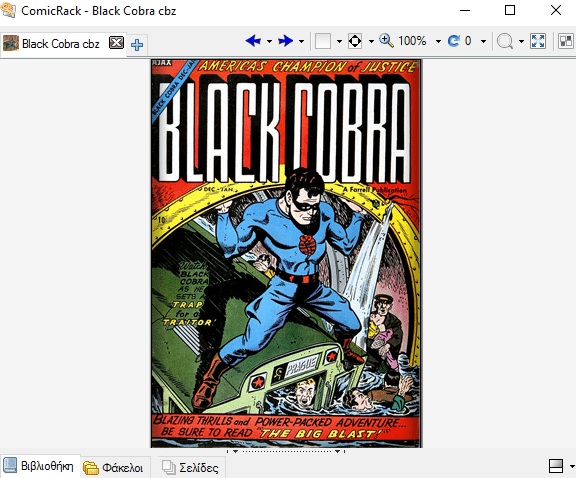
Αν θέλουμε σε κάποια σελίδα να προσθέσουμε και σελιδοδείκτη, τότε απλά κάνουμε δεξί κλικ → “Σελιδοδείκτες” → “Ορισμός σελιδοδείκτη”.
Τέλος, για να συγχρονίσουμε το ComicRack από τον υπολογιστή με τo αντίστοιχo της φορητής μας συσκευής πηγαίνουμε στην επιλογή “Επεξεργασία” → “Συσκευές”.
Moon+ Reader
Το Moon+ Reader είναι μια από τις δημοφιλέστερες εφαρμογές για ανάγνωση ψηφιακών βιβλίων σε συσκευές με Android και iOS λειτουργικό.
Διαθέτει μια δωρεάν έκδοση με αρκετές λειτουργίες και τα ebook formats που υποστηρίζει είναι τα EPUB, MOBI, fb2, CBR, CBZ, CHM, PDF, TXT, HTML, UMD, RAR, ZIP και OPDS.
Για να την εγκαταστήσουμε σε μια Android συσκευή, μεταφερόμαστε στο Google Play. Τα σημεία που θα χρειαστεί να έχει πρόσβαση το πρόγραμμα είναι τα ακόλουθα.
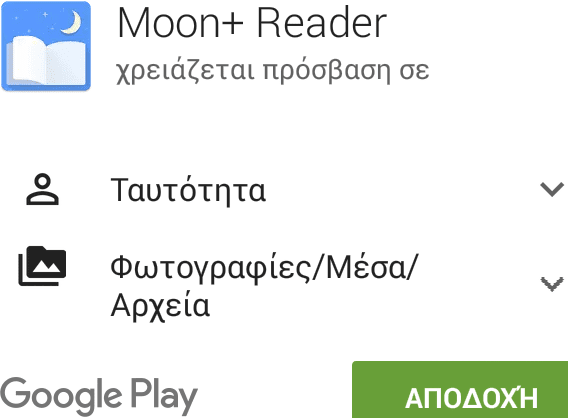
Με το που ανοίξουμε το πρόγραμμα, μας εμφανίζεται ο διαχειριστικός πίνακας του. Στο εικονίδιο με το γρανάζι περιέχονται διάφορες ρυθμίσεις όπως η ποιότητα απεικόνισης ενός ebook, η δυνατότητα σύνδεσης ενός cloud storage λογαριασμού μας καθώς και η δημιουργία αντιγράφων ασφαλείας.
Για να ανοίξουμε ένα βιβλίο που υπάρχει στην συσκευή μας, μπορούμε να το αναζητήσουμε στον φάκελο “Αρχεία”.
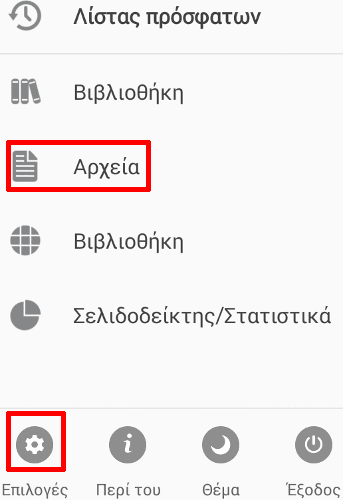
Αν πατήσουμε στιγμιαία την οθόνη ανάγνωσης θα εμφανιστεί στο κάτω μέρος ένα παράθυρο όπου εκεί έχουμε την δυνατότητα να προσθέσουμε σελιδοδείκτη, σημειώσεις, να επιλέξουμε προσανατολισμό οθόνης κ.α.
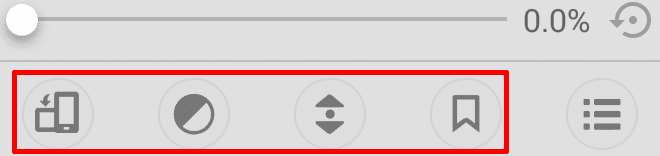
Στην περίπτωση που θέλουμε να κάνουμε highlight μια φράση για να την ψάξουμε σε ένα λεξικό, πατάμε παρατεταμένα πάνω της και από το μενού που βγαίνει την μαρκάρουμε.
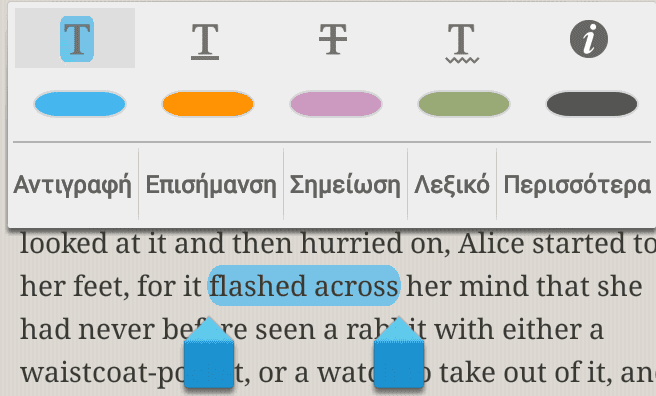
Aldiko
Μια από τις πιο γνωστές εφαρμογές για ανάγνωση ebook, αντίστοιχη του Moon+ Reader, είναι το Aldiko. Μπορούμε να την χρησιμοποιήσουμε σε smartphone ή tablet με Android και iOS λειτουργικό. Τα αρχεία ηλεκτρονικών βιβλίων που αναγνωρίζει είναι τα EPUB, Adobe EPUB DRM, ACSM και PDF .
Κατά την εγκατάσταση, τα δικαιώματα πρόσβασης που θέλει να έχει είναι τα ίδια με αυτά του προηγούμενου προγράμματος.
Στην κεντρική οθόνη του reader, πάνω αριστερά στο εικονίδιο με τις γραμμές υπάρχουν οι κύριες επιλογές του εργαλείου. Από τον browser αρχείων “Files”, έχουμε την δυνατότητα να εισάγουμε ένα ηλεκτρονικό βιβλίο που έχουμε αποθηκευμένο στην συσκευή μας.
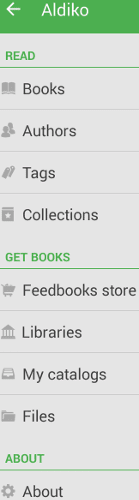
Και πάνω δεξιά στο “GET BOOKS”, μπορούμε να αγοράσουμε ebook αλλά και να κατεβάσουμε αυτά που προσφέρονται δωρεάν.
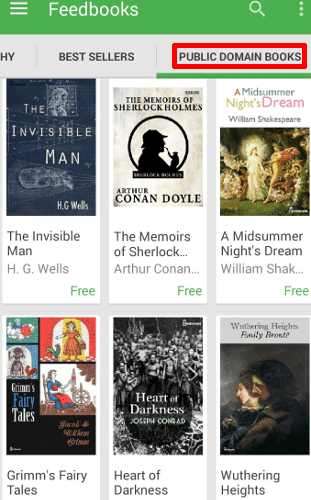
Όταν ανοίξουμε ένα βιβλίο με ένα πάτημα στο δεξί μέρος του, μπορούμε να αλλάζουμε σελίδες. Ενώ αν θέλουμε να μεταβάλλουμε την φωτεινότητα, σέρνουμε απότομα και κατακόρυφα το δάκτυλο μας στο αριστερό τμήμα της οθόνης.
Κλείνοντας, εάν πατήσουμε την επιφάνεια μια σελίδας θα εμφανιστεί ένα panel με επιπρόσθετες επιλογές.
Από αριστερά προς τα δεξιά έχουμε την δυνατότητα να εισάγουμε σελιδοδείκτες, να ενεργοποιήσουμε την νυχτερινή λειτουργία ανάγνωσης αλλά και να επεξεργαστούμε την γραμματοσειρά.
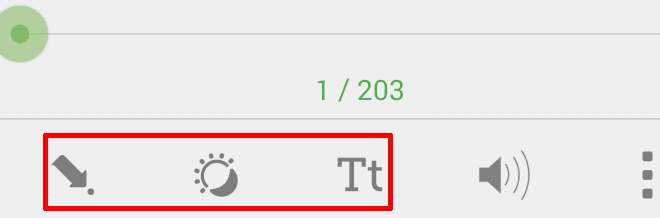
Χρησιμοποιείτε εφαρμογές για ανάγνωση ebook και Comics;
Εάν διαβάζετε βιβλία ή Comics σε ψηφιακή μορφή και χρησιμοποιείτε κάποιες από τις εφαρμογές για ανάγνωση που περιγράψαμε ή έχετε κάποια απορία, γράψτε μας στα σχόλια.
Εδώ να τονίσουμε, ότι και η γνωστή εταιρεία Adobe διαθέτει ένα λογισμικό ανάγνωσης ebook, το Digital Editions. Λόγω όμως της περιορισμένης λειτουργικότητας του δεν το συμπεριλάβαμε στα καλύτερα του είδους. Καθ’ ότι υποστηρίζει μόνο EPUB και PDF. Αν παρ’ όλα αυτά θέλετε να το δοκιμάσετε, μπορείτε να το εγκαταστήσετε από εδώ.